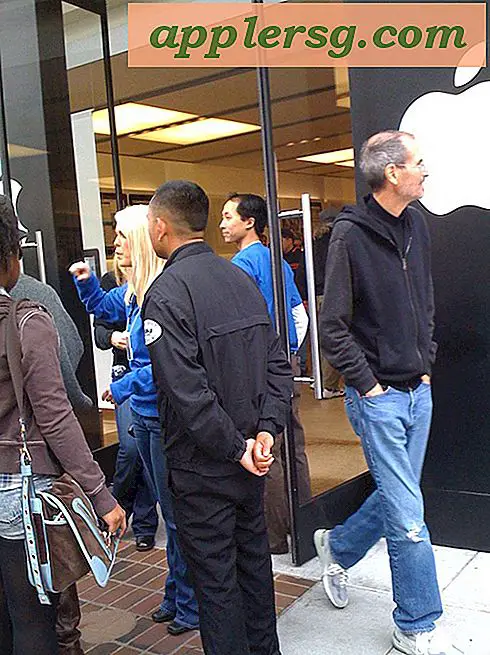Folgen Sie den System- und Kernel-Protokollen über die Befehlszeile in Mac OS X
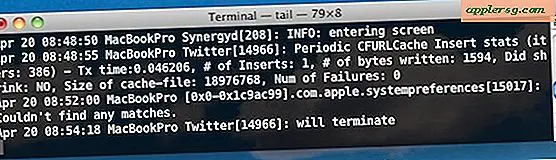
Wenn Sie einige der schwierigeren Probleme auf einem Mac beheben möchten, sollten Sie sich die System- und Kernel-Protokolle in der Konsolen-App ansehen. Sie können jedoch auch vom Terminal aus auf dieselben OS X-Protokolle zugreifen.
Warum sollte man Systemprotokolle vom Terminal lesen, wenn es eine OS X-App gibt, die nativ in der GUI funktioniert? Nun, es gibt viele Gründe, vielleicht, weil Sie Protokolle mit ssh remote überprüfen, vielleicht bevorzugen Sie einfach das Terminal, oder vielleicht gehen die Dinge wirklich nach Süden. In letzterem Fall gibt es leider Zeiten, in denen Sie nicht auf die Konsole zugreifen können, weil Sie im Single-User-Modus remote arbeiten, oder weil die Protokolldateien so groß geworden sind, dass Console.app tatsächlich beim Versuch abstürzt laden (das ist mir mehr als einmal passiert). Ja, von Zeit zu Zeit können Probleme so schlimm sein, dass selbst das Log der OS X-Konsole nicht direkt geöffnet werden kann! Aber keine Angst, wenn Ihnen das passiert, können Sie immer noch das Systemprotokoll von Mac OS X aufspüren und überwachen, indem Sie zur Befehlszeile des Mac gehen.
Wenn Sie in dieser Situation sind oder aus irgendeinem anderen Grund Ihrem Konsolensystemprotokoll von der Befehlszeile aus folgen möchten, geben Sie hier nur Folgendes ein :
tail -f /var/log/system.log
Sie können das gleiche mit dem Kernel-Protokoll machen, was sehr hilfreich ist, wenn Sie Probleme mit Hardware und Konnektivität beheben:
tail -f /var/log/kernel.log
Mit dem Befehl tail -f kann die angegebene Datei in einem Live-Stream auf Ihrem Bildschirm gelesen und gedruckt werden. Es gibt viele andere Protokolldateien, denen Sie folgen können, die in / var / log enthalten sind, aber die obigen zwei sind im Allgemeinen die nützlichsten für die Fehlersuche.
Sie können auch den less-Befehl für Protokolldateien verwenden:
less /var/log/kernel.log
Sobald Sie die Protokolldatei mit weniger geöffnet haben, drücken Sie die Taste "F", um die Protokolldatei bei der Live-Aktualisierung kontinuierlich zu aktualisieren, sodass sie ähnlich wie tail -f eine ständig aktualisierte Protokolldatei zur einfachen Anzeige bietet.
Der Syslog-Befehl ist eine andere Option, aber ziemlich der Firehose, wenn Sie Syslog unkontrolliert von Grep, Awk, mehr oder weniger ausführen. Überzeugen Sie sich selbst mit:
syslog
Sie werden feststellen, dass es etwas überwältigend und viel überschaubarer ist, wenn Sie mehr durchgehen:
syslog |more
Der Syslog-Befehl ist jedoch mit einigen Vorteilen ausgestattet. Ermitteln Sie mit dem Flag -help, wie Sie den Inhalt einer Protokolldatei exportieren, bestimmte Protokolle lesen, Protokolle mit Prozessen abgleichen und vieles mehr.
Sie können diese Befehle auch mit GeekTool kombinieren, wenn Sie die Systemprotokollaktivität direkt auf Ihrem Mac OS X Desktop sehen möchten. Oder werfen Sie einfach ein Terminal-Fenster auf den Mac, machen Sie es vielleicht für einige einfachere Multitasking-Ansichten transparent und freuen Sie sich auf eine schnelle Fehlerbehebung, Verwaltung oder Entwicklung.